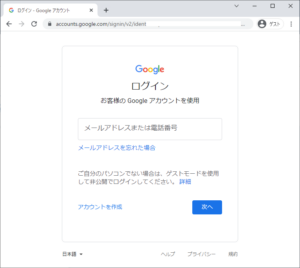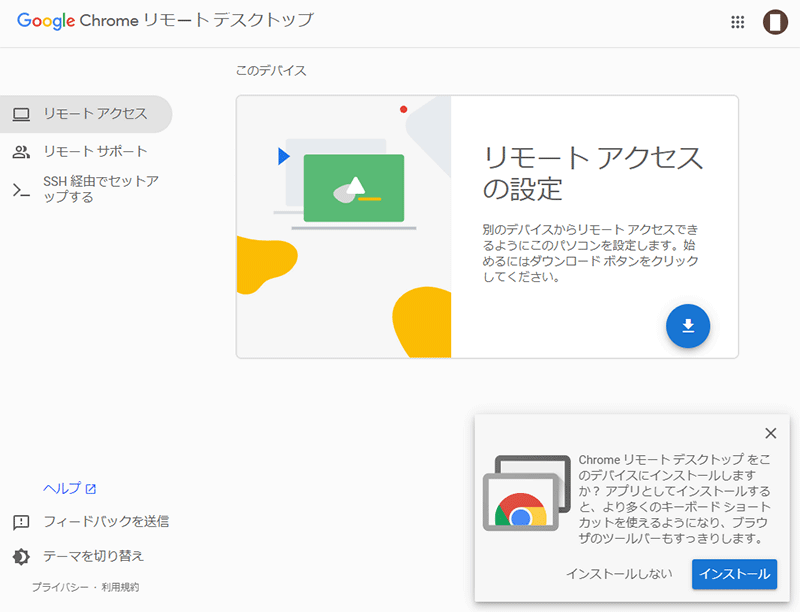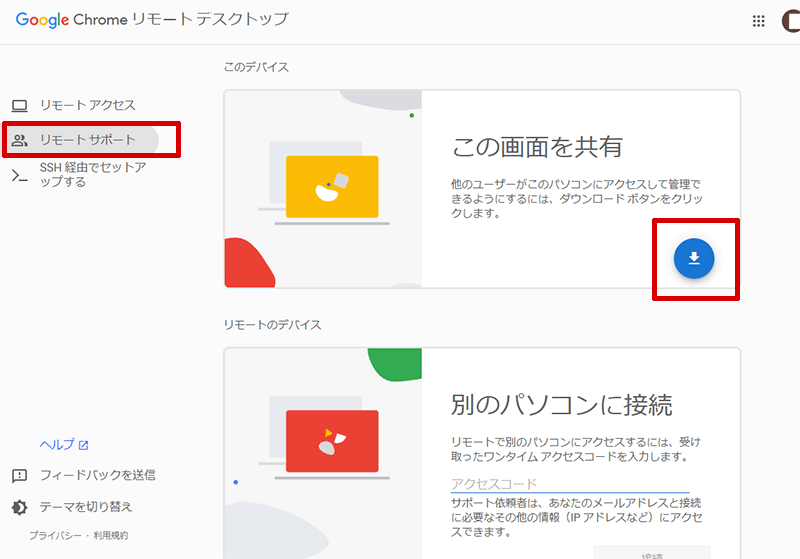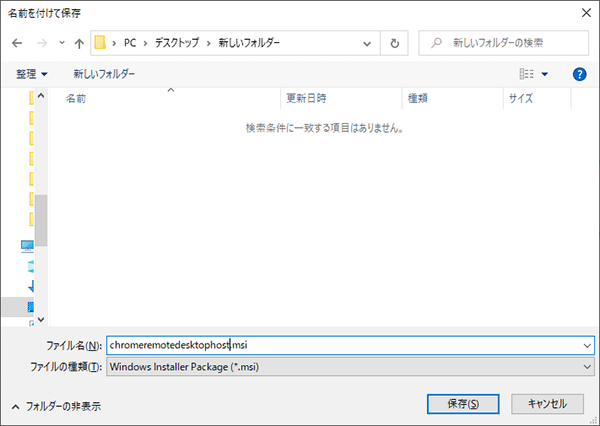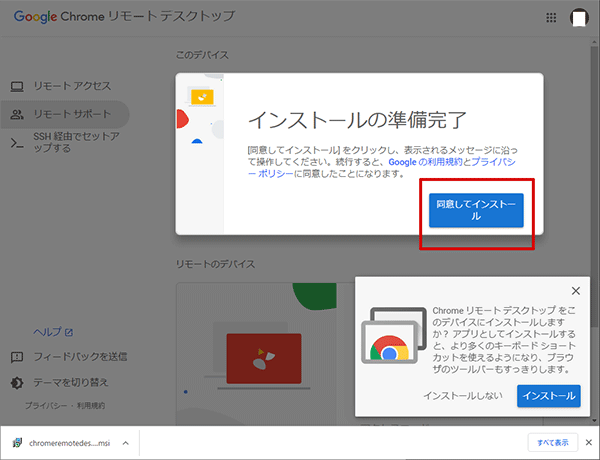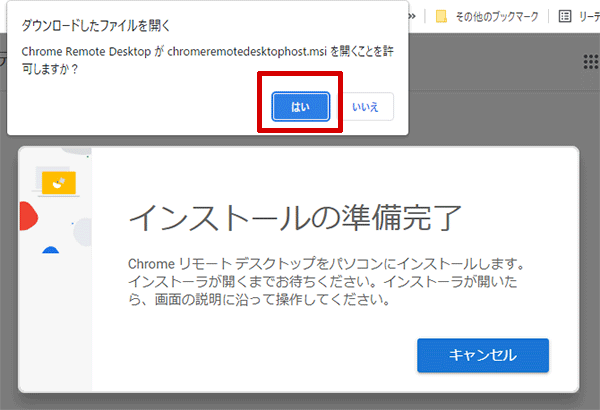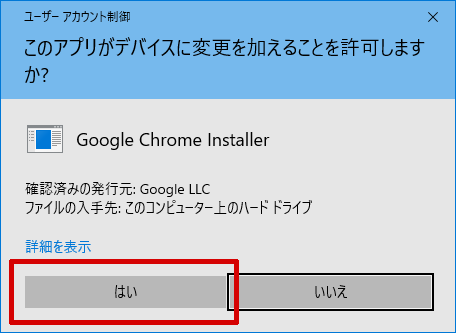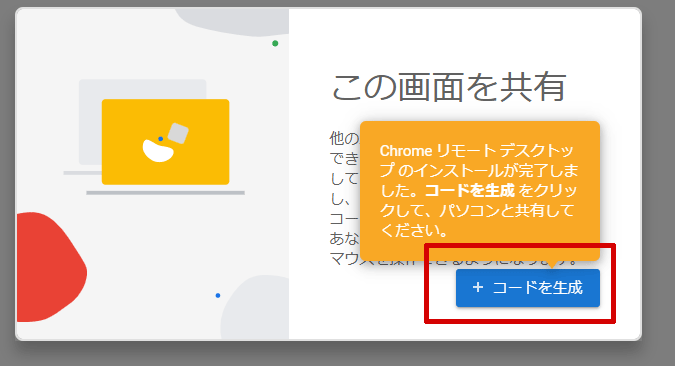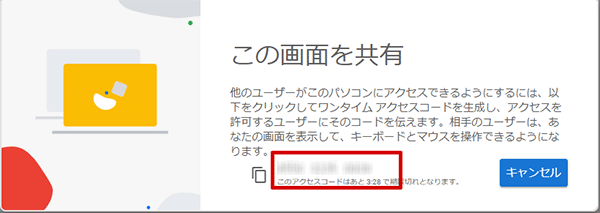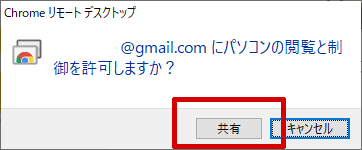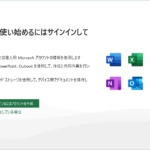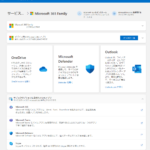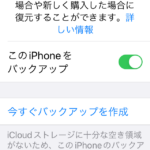chrome リモートデスクトップでサポート
パインクイックでは保守契約のお客様へ遠隔操作でのパソコンサポートを提供しています。
その際のお客様側(操作される側)の設定を紹介します。
必要なもの
- googleアカウント
- chromeブラウザ
手順
1.Chromeで「remotedesktop.google.com/access」にアクセスします。
ログイン画面が表示される場合はログインします。
2.ログイン済みの場合は図2の画面になりますので左メニューから「リモートサポート」を選択します。(図3)
3.この画面を共有内のダウンロード(図3下ボタン)を選択しダウンロードします。
4.図4のように「保存」画面が表示されますので適当な場所に保存します。
5.保存(ダウンロード)が完了すると図5のようにインストールの準備が完了しますので「同意してインストール」します。
6.「ダウンロードしたファイルを開く」メッセージが表示された場合は「はい」で実行します。(図6)
7.ユーザーアカウント制御のメッセージが表示される場合は「はい」を選択(図7)
8.インストール完了(図8)
9.「コードを生成」ボタンからコードを生成します。(図8)
10.コードが生成されますのでコードを伝えてください。(図9)
11.図10のようなメッセージが表示されますので「共有」を選択します。
共有中は図11のような表示がされています。
なお、リモートアクセスは同一のgoogleアカウントで使用し、ファイルのアップロード、ダウンロードが可能です。リモートサポートは異なるgoogleアカウントでも共有が可能で現在のところ、ファイルの受け渡しができません。